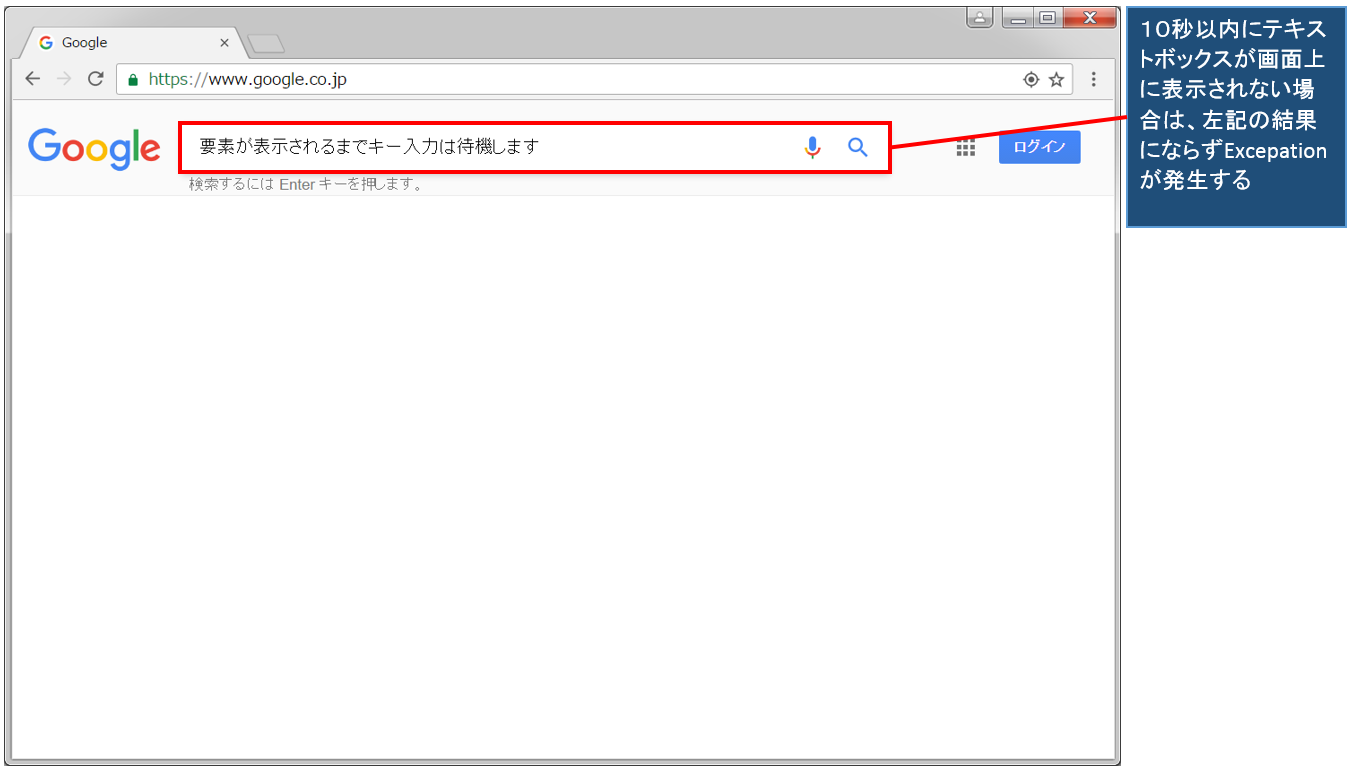「visibility_of_element_located」を実行することで指定した要素が表示されるまで待機することが出来ます。
下記サンプルではまず初めに、「WebDriverWait」コンストラクタの引数に対象driverと待ち時間(秒数)を指定して、インスタンスを作成しています。
次に作成されたインスタンスに対して「until」メソッドを実行しています。「until」メソッドは、引数に指定された条件が真になるまで待機するメソッドです。引数に指定するメソッドの「visibility_of_element_located」は、「expected_conditions.visibility_of_element_located」の形で用いることで、指定した要素が表示されているかどうかを確認することができます。また、「visibility_of_element_located」は引数を設定する必要があります。引数でどういった方法で要素を取得するか(要素ロケータ)とその値を指定していきます。つまり総合すると取得した要素が表示されるまで待つということになります。もし要素が「WebDriverWait」コンストラクタで指定した待ち時間を越えても、期待値の状態にならない場合はexceptionが発生します。
ここで「until」メソッドの変わりに「until_not」メソッドを実行すると、引数に指定された条件が偽になるまで待機するという意味合いになります。つまり今回のケースでは、指定した要素が非表示状態になるまで待つという意味合いになります。
※条件を指定して待機についてはこちら
説明
◆メソッド ・visibility_of_element_located(locator) ◆使用形態 ・expected_conditions.visibility_of_element_located(locator) ◆備考 ・要素が0より大きい幅と高さを持ち画面上に表示されること ・最大待機時間を越えても要素が表示されない場合はExceptionが発生する ◆関連項目 ・指定した要素がDOM上に現れるまで待機する ・特定文字列を含むページタイトルを取得するまで待機する
サンプル
from selenium import webdriver
from selenium.webdriver.chrome import service
from selenium.webdriver.support.ui import WebDriverWait
from selenium.webdriver.support import expected_conditions
from selenium.webdriver.common.by import By
#ChromeDriverのパスを変数に設定
CHROMEDRIVER = "D:\driver\chromedriver.exe"
#ChromeDriverのstartとstopを制御するServiceオブジェクトを介してパスを渡す
chrome_service = service.Service(executable_path=CHROMEDRIVER)
#Chromeを起動
driver = webdriver.Chrome(service=chrome_service)
#指定したURLに遷移する
driver.get("https://www.google.co.jp")
#指定したdriverに対して最大で10秒間待つように設定する
wait = WebDriverWait(driver, 10)
#指定された要素(検索テキストボックス)が表示状態になるまで待機する
element = wait.until(expected_conditions.visibility_of_element_located((By.NAME, "q")))
#検索テキストボックスにキー入力する
element.send_keys("要素が表示されるまでキー入力は待機します。")
※selenium version 4.1.3で動作確認をしています(ブラウザのUIや属性値などが変更された場合、実行結果が異なる可能性があります)